Have you ever captured a great video only to realize the colors look dull or unbalanced? A coloring match app can fix that, helping you achieve vibrant, cinematic visuals with just a few taps. Color grading is crucial in video production, enhancing mood, tone, and storytelling by adjusting colors to perfection.
With a color grading app, you don't need expensive software. Now you can edit and enhance colors right from your phone. In this guide, we'll review the top 5 video color-grading apps for both iPhone and Android. Let's get started!

In this article
Part 1. Detailed Comparison – Finding the Best Video Color Grading App
Choosing the right coloring match app can greatly impact your video editing workflow. It can dramatically enhance your footage's mood, tone, and storytelling, making every shot more visually appealing. But with so many options available, how do you know which one to choose?
To help you decide, we've compared the top video color grading apps, highlighting their best features, such as pricing, compatibility, and user ratings. Here's a side-by-side breakdown of the top apps for color grading apps:
Comparison Table: Best Video Color Grading Apps
| App Name | Best For | Price | Compatibility | Rating |
| Filmora | Beginners & Advanced Editors | Free with in-app purchases | iOS, Android | App Store: 4.7/5 Play Store: 4.7/5 |
| Adobe Premiere Rush | Professional color grading with Adobe integration | Free to use, subscription plans are available | iOS & Android | App Store: 4.6/5 Play Store: 3.9/5 |
| KineMaster | Mobile filmmaking & editing | Free to use, subscription plans are available | iOS & Android | App Store: 4.7/5 Play Store: 4.5/5 |
| LumaFusion | Advanced video editing | Paid | iOS & Android | App Store: 4.8/5. Play Store: 4.6/5 |
| VSCO | Photo & video editing in one app | Free to use, subscription plans are available | iOS & Android | App Store: 4.7/5. Play Store: 3.7/5 |
Part 2: Top Video Color Grading Apps for Android & iPhone
Enhancing your videos with the right color grading can transform ordinary footage into cinematic videos. In this section, we'll explore the best video color grading apps for Android and iPhone. It'll provide detailed insights to help you choose the perfect tool for your editing needs.
1. Filmora: AI Video Editor, Maker
Wondershare Filmora for mobile is one of the best color match apps suitable for beginners and advanced editors. It offers several options for visual manipulation, including controls for exposure, contrast, and vibrance. Each of these adjustments is managed through easy-to-use sliders. Plus, an HSL (Hue, Saturation, Luminance) tool is used for more precise color editing.
Compatibility: iOS and Android
Key Features
- One-Tap Filters: Access a library of filters to enhance video colors with cinematic effects.
- Manual Color Adjustments: Fine-tune brightness, contrast, saturation, exposure, highlights, and shadows. Adjust with precise sliders for full control over your video's color tones.
- HSL (Hue, Saturation, Luminance) Adjustment: Adjust individual colors in your video, allowing you to enhance or mute specific tones without affecting the entire frame.
- Vibrance & Temperature Controls: Enhance warm or cool tones and boost colors selectively to achieve a more natural or artistic look.
How to Color Grade Videos with Filmora
Follow these steps to set the mood and enhance the overall aesthetic of your footage:
01of 05Open Filmora and Start a New Project
Open Filmora on your device, tap on an existing project, or hit New Project from the startup screen.
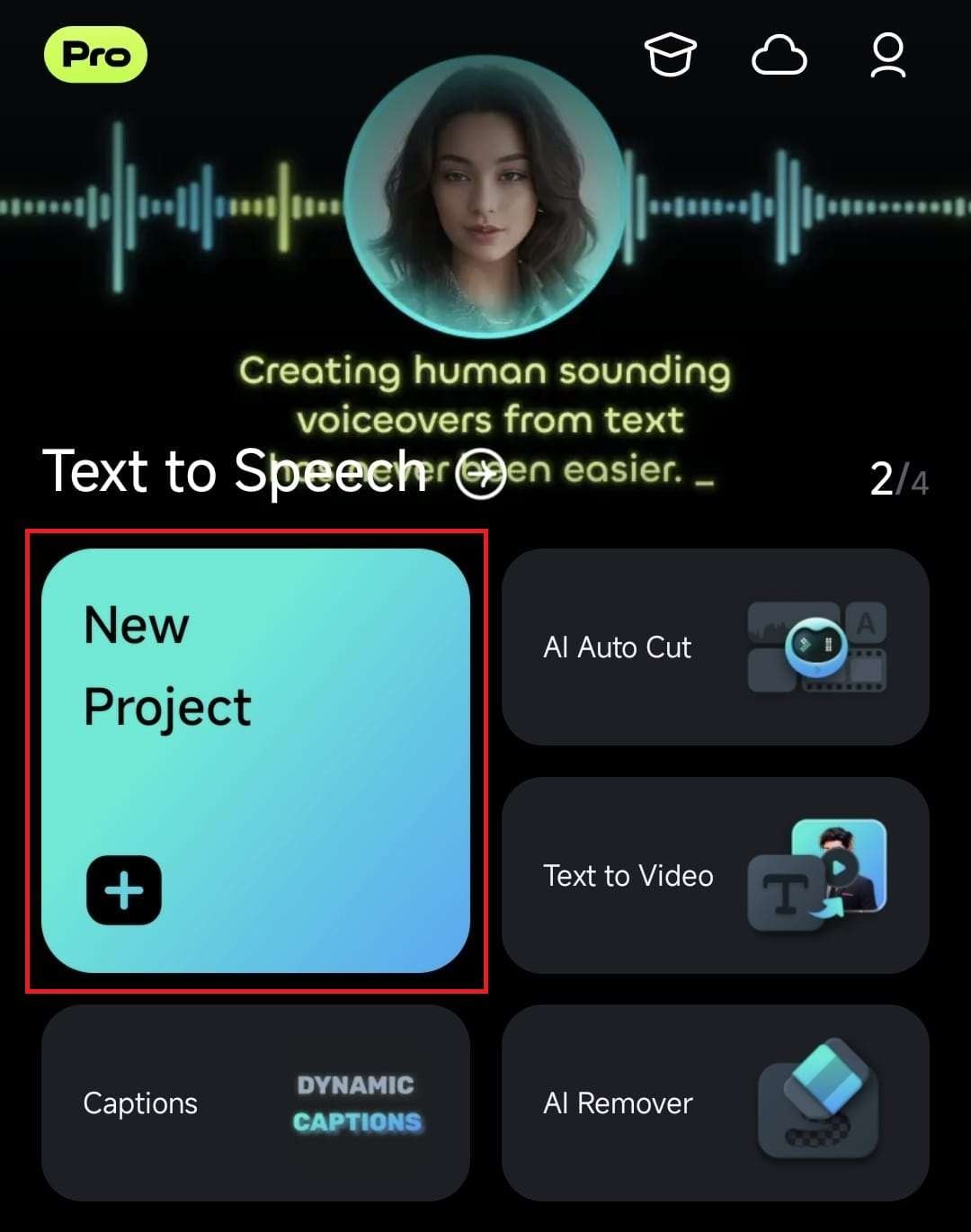
Add video clips by selecting them from your gallery and tapping the Import button in the bottom right corner.
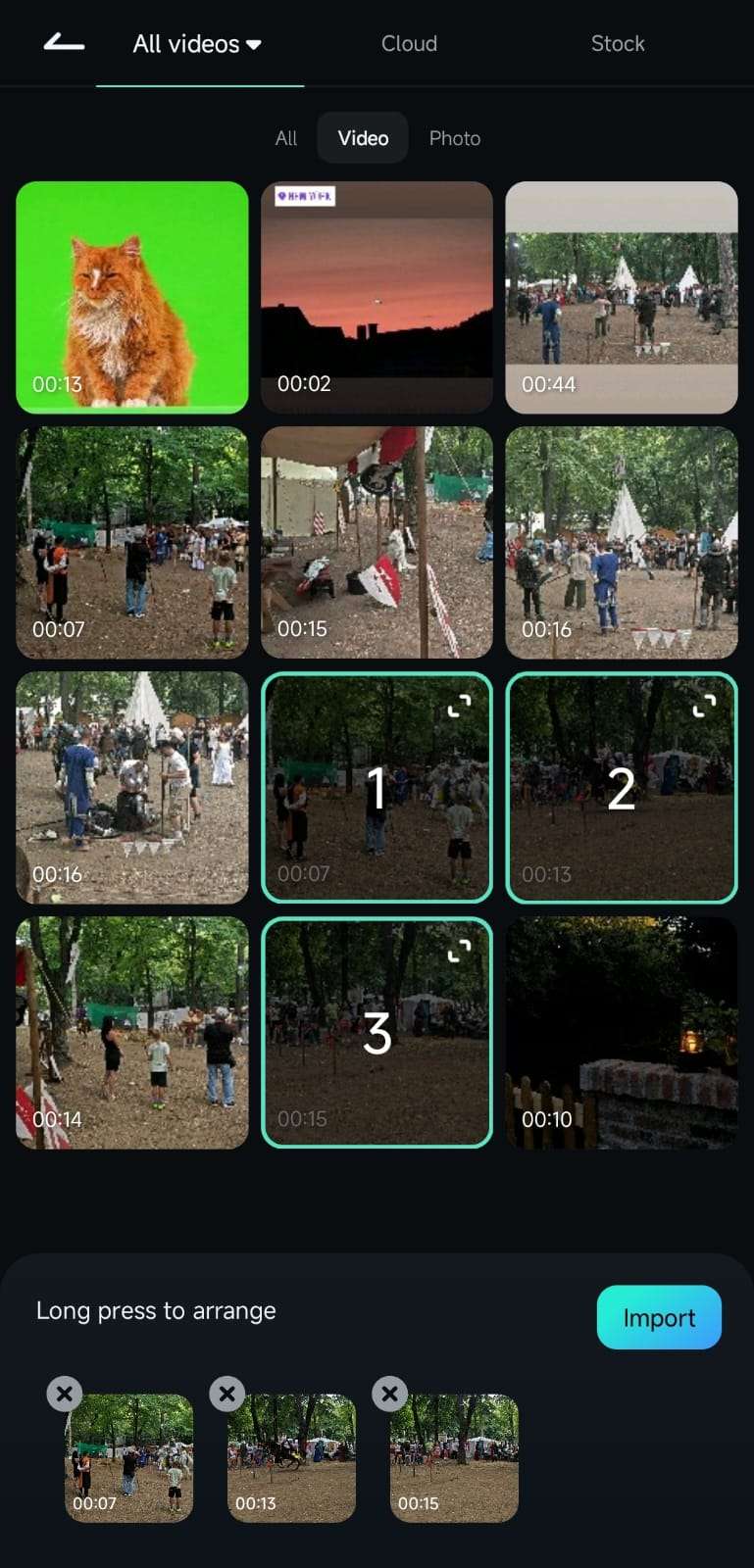
02of 05Access the Color Adjustment Tools
Once your video is imported, look for the toolbar at the bottom of the screen. Swipe through the options and tap on Adjust to access the color correction tools.
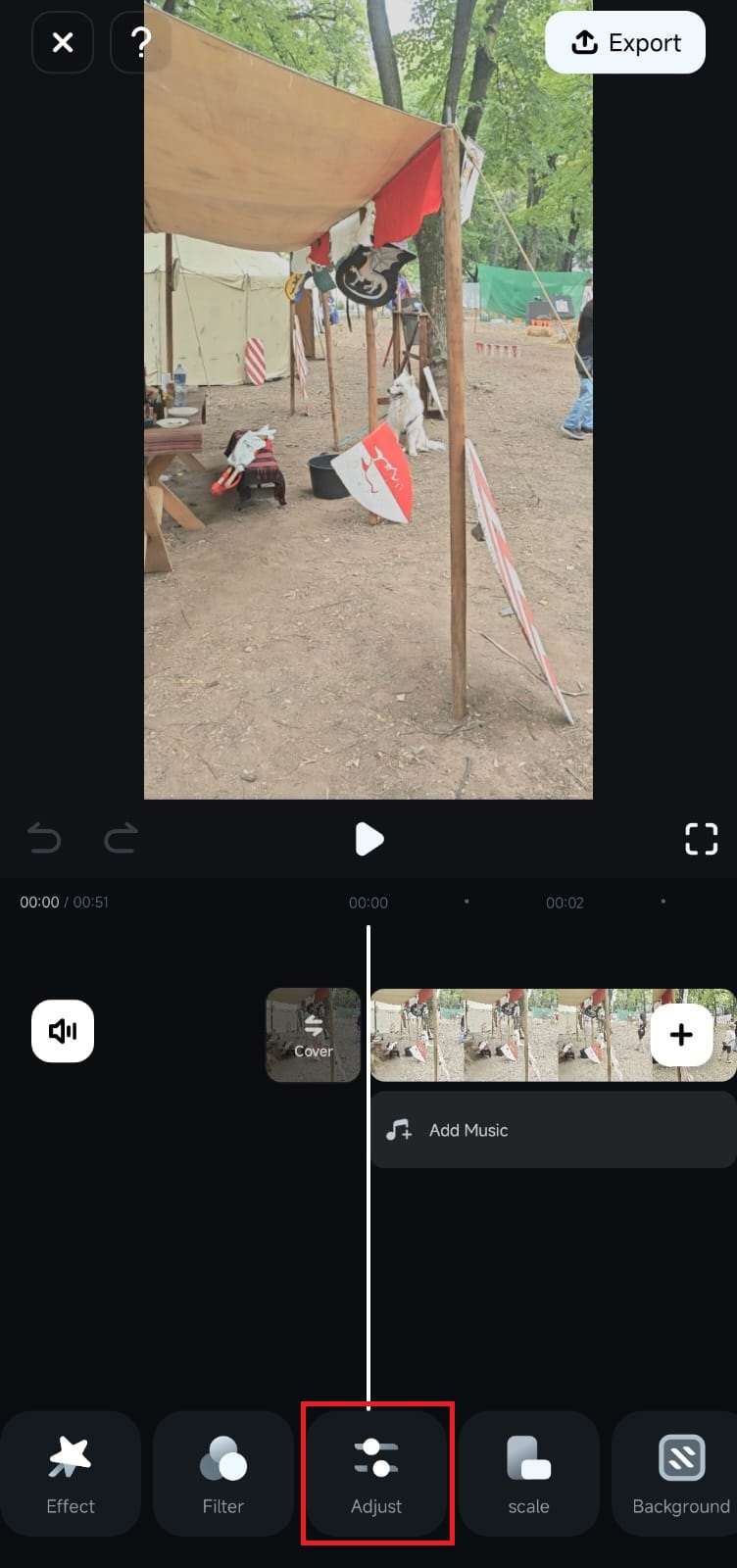
03of 05Modify Basic Color Settings
The Adjust menu contains essential controls like Brightness, Contrast, Exposure, Saturation, and Vibrance, allowing you to make quick color enhancements. Select any adjustment option (e.g., Brightness). Drag the slider left or right to increase or decrease the effect.
Adjust settings like Shadows, Highlights, and Temperature until you achieve the desired look.
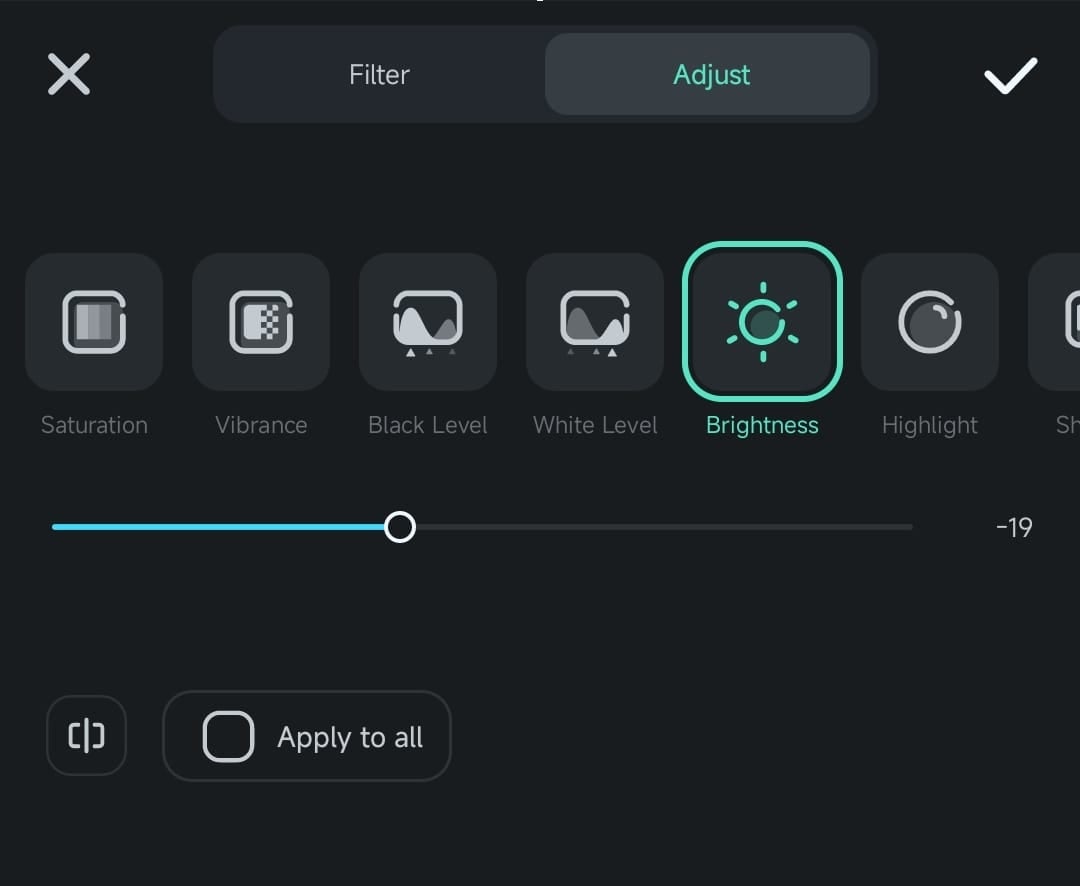
04of 05Use the HSL Tool for Precise Color Adjustments
If you want more control over individual colors, tap on the HSL option. Select a color from the eight options (Red, Orange, Yellow, Green, Cyan, Blue, Purple, and Magenta). Use the Hue, Saturation, and Luminance sliders to fine-tune the selected color. Tap the Checkmark button to apply the changes.
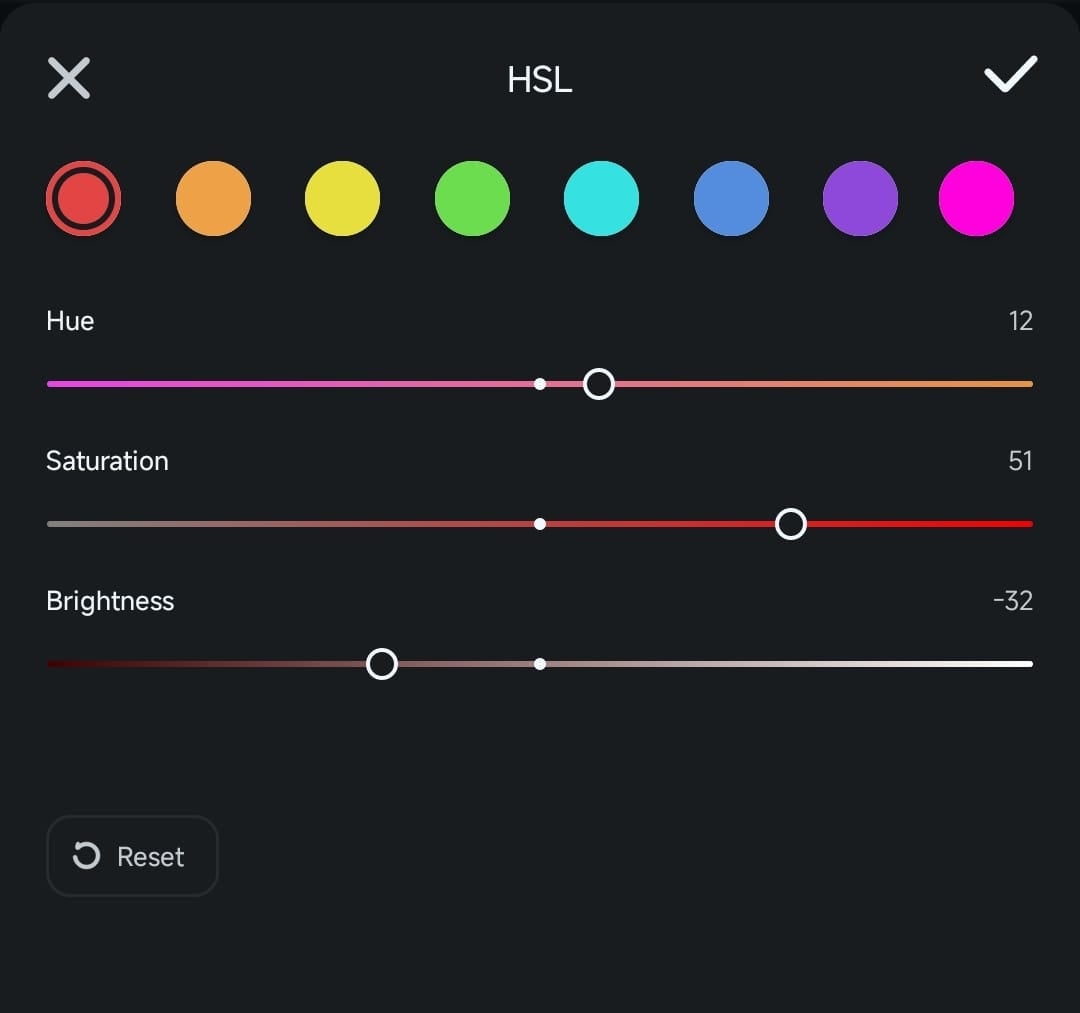
05of 05Preview and Save Your Color-Graded Video
Before finalizing your edits, preview your adjustments to ensure they match your vision. Tap the Play button to watch your video with the new color settings. If needed, go back and make further refinements.
Once satisfied, tap Export on the right side of your phone's screen.
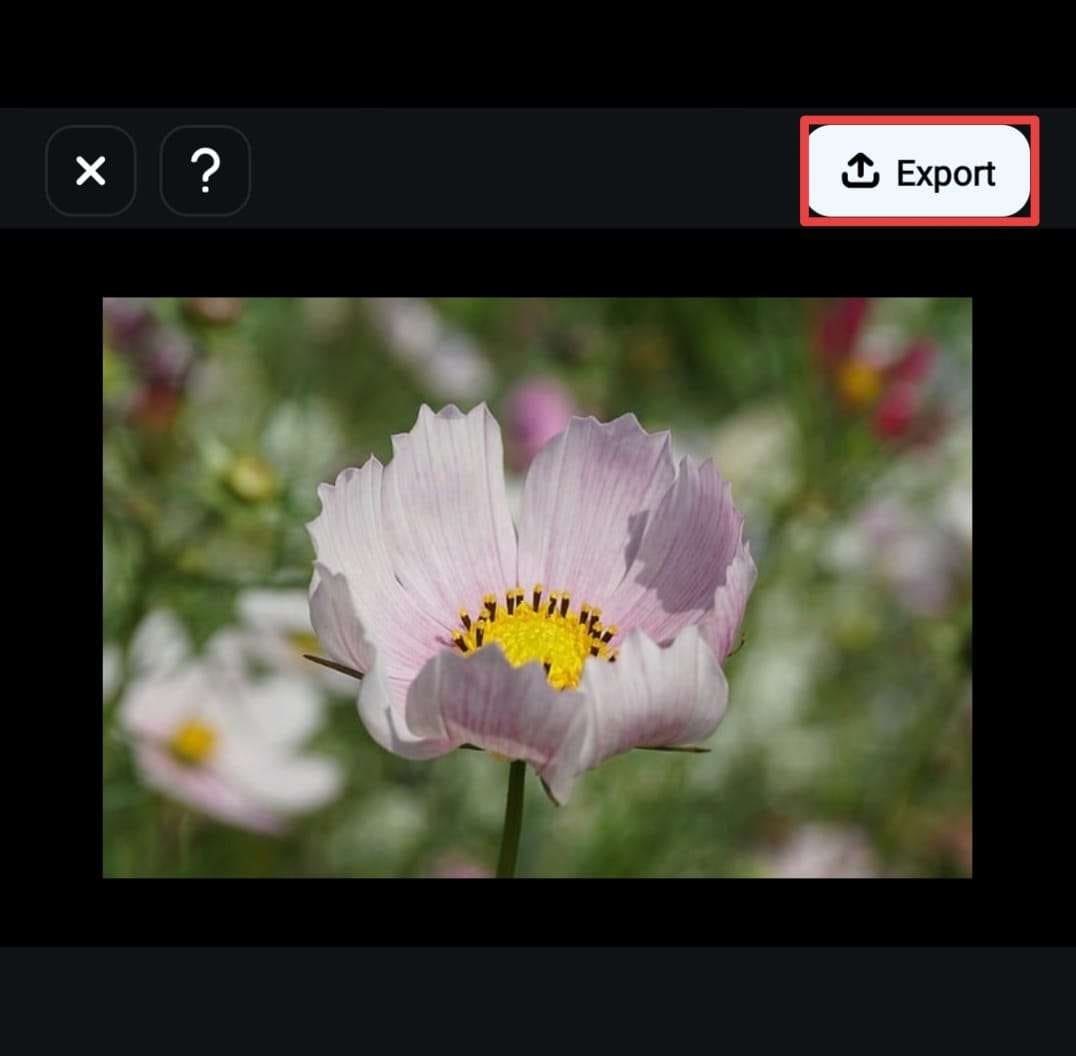
Adjust the video settings, such as the video resolution and frame per second. Then, click Export to save the video to your phone.

Then, you can share the video on social media.
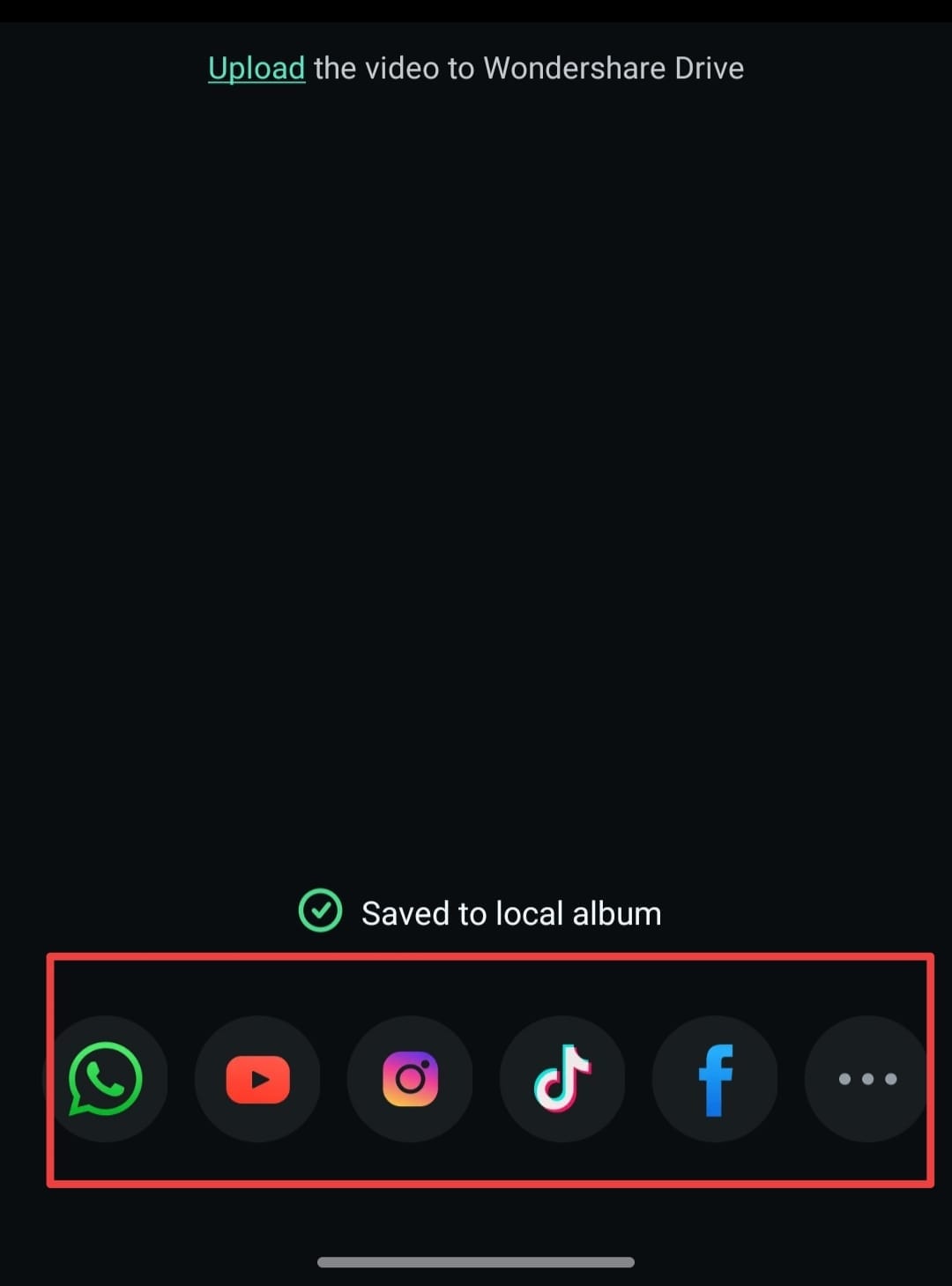
2. Adobe Premiere Rush
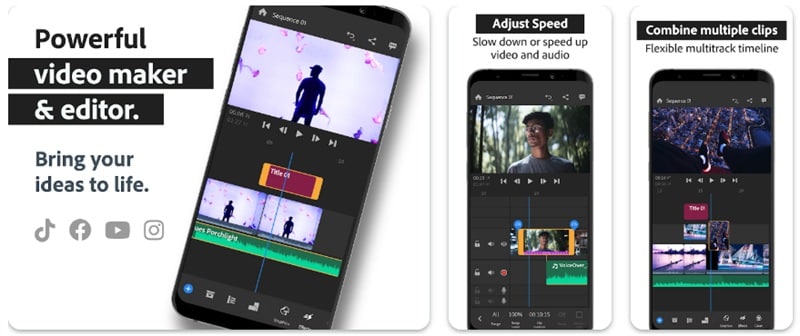
Adobe Premiere Rush is a video editor designed for creators who need to produce high-quality videos quickly. You can use Adobe Premiere Rush as a colour grading app to edit videos on mobile devices. It offers essential editing tools, including color correction features perfect for editing your footage on the go.
Compatibility: iOS and Android
Key Features
- Color Presets: Access a variety of built-in color presets to apply different looks to your footage quickly.
- Manual Color Adjustments: Fine-tune settings such as exposure, contrast, highlights, shadows, temperature, tint, vibrance, and saturation to achieve the desired visual effect.
- Custom Presets: Create and save your own color presets for consistent styling across multiple projects.
3. KineMaster
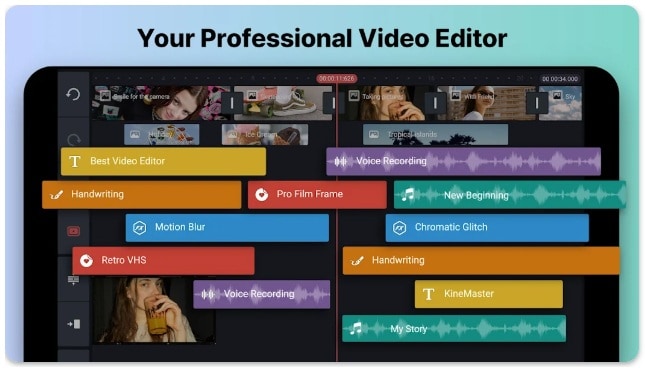
KineMaster is a mobile video editing app with advanced editing tools, including color correction and grading capabilities. It is widely used by content creators, vloggers, and mobile filmmakers who want precise control over their video's appearance without needing a desktop editor.
Compatibility: iOS and Android
Key Features
- Color Adjustment Tools: Adjust brightness, contrast, saturation, exposure, and more with easy-to-use sliders.
- Color Filters & Presets: Apply pre-made filters to achieve various cinematic looks quickly.
- Blending Modes: Create dynamic visuals by adjusting transparency and mixing multiple layers with different color effects.
- HSL (Hue, Saturation, Luminance) Control: Fine-tune individual colors to achieve more precise color grading.
- LUT Support (Limited on Mobile): KineMaster allows users to apply certain Look-Up Tables (LUTs) to stylize their videos.
4. LumaFusion
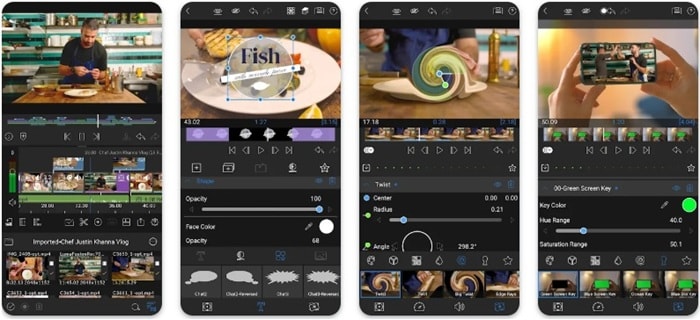
LumaFusion is a professional-grade app that edits video colors and offers advanced color-grading tools. It's a favorite editor among mobile filmmakers and content creators. It provides multi-track editing, professional color correction features, and high-resolution exporting.
Compatibility: iOS and Android
Key Features
- Multi-Track Editing: Arrange and layer multiple video clips, images, and effects for complex edits. It allows precise color adjustments.
- Advanced Color Correction Tools: Fine-tune color balance, exposure, saturation, and other settings.
- Color Wheels & LUT Support: Independently adjust shadows, mid-tones, and highlights. It lets you apply custom LUTs (Look-Up Tables) for unique color profiles.
- Keyframe Support: Animate color adjustments over time, providing more dynamic color transitions and creative effects.
5. VSCO
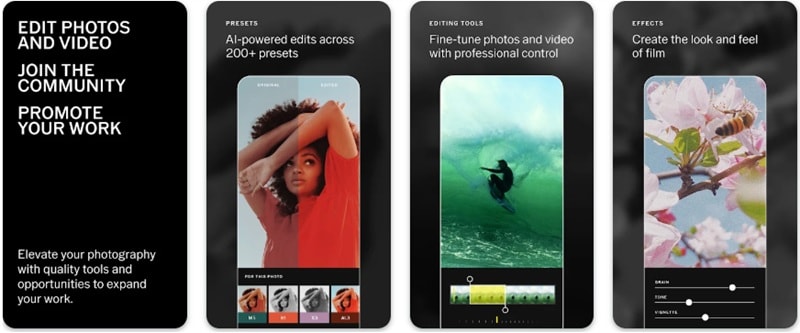
VSCO is a well-known video color-grading app that blends simplicity with high-quality editing tools. Originally famous for its photo filters, VSCO has expanded its video editing features to include color correction and enhancement tools. It's an excellent choice for users who want a quick and easy way to enhance their videos with stylish filters and manual adjustments.
Compatibility: iOS and Android
Key Features
- VSCO Presets & Filters: Access a vast collection of professionally designed filters to enhance your video's color palette.
- Manual Color Adjustments: Fine-tune contrast, saturation, brightness, exposure, temperature, and highlights to get the perfect look.
- HSL (Hue, Saturation, Luminance) Control: Adjust individual colors in your video to create a personalized color style.
- Film-Inspired Looks: Apply analog film emulation effects to give your footage a vintage or cinematic feel.
Conclusion
Finding the right coloring match app can make a big difference in enhancing your videos. The apps mentioned in this guide offer great color correction and grading solutions. Each app provides unique features to help you achieve the perfect look.
A good video color grading app for iPhone & Android lets you adjust brightness, contrast, and saturation, helping you create cinematic visuals with ease. Try a top-rated app today to enhance your videos with professional-quality color grading!



 100% Security Verified | No Subscription Required | No Malware
100% Security Verified | No Subscription Required | No Malware


